Win11硬盘分区如何合并 Win11硬盘分区合并的方法
更新日期:2023-06-02 17:27:26来源:互联网
Win11硬盘分区如何合并,右键点击“此电脑”,选择打开其中的“管理”,选择“磁盘管理”,右键选中想要合并的一个分区,选择“删除卷”,再选中另一个需要合并的分区,点击“扩展卷”,单击“下一页”,点击“完成”即可。下面小编给大家带来了Win11硬盘分区合并的方法。
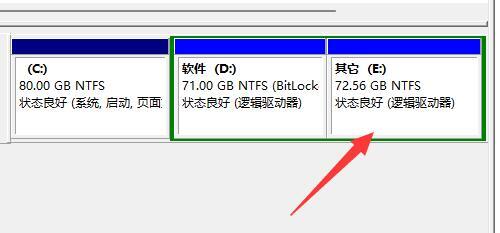
Win11硬盘分区合并的方法
1、首先我们右键点击“此电脑”,选择打开其中的“管理”选项。
2、然后选择左下角之中的“磁盘管理”选项。
3、右键选中想要合并的一个分区,选择“删除卷”,不过需要注意:删除会导致其中文件丢失,所以一定要提前备份好。
4、接下来我们在弹窗之中选中“是”确认删除卷。
5、再删除之后我们就可以发现原有分区变为可用空间了。
6、然后我们再选中另一个需要合并的分区,点击“扩展卷”。
7、在其中选中想要合并的空间,单击“下一页”。
8、最后点击“完成”就可以发现分区合并完成啦(只有相邻的两个分区才可以合并)。
猜你喜欢的教程
深山红叶U盘工具
深山红叶WinPE
常见问题
- todesk远程开机怎么设置 todesk远程开机教程
- 应用程序无法正常启动0x0000142怎么办 0x0000142错误代码解决办法
- 网速怎么看快慢k/s,b/s是什么意思 网速怎么看快慢k/s,b/s哪个快
- 笔记本声卡驱动怎么更新 笔记本声卡驱动更新方法
- 无法创建目录或文件怎么解决 无法创建目录或文件解决办法
- 8g内存虚拟内存怎么设置最好 8g内存最佳设置虚拟内存
- 初始化电脑时出现问题怎么办 初始化电脑时出现问题解决方法
- 电脑桌面偶尔自动刷新怎么回事 电脑桌面偶尔自动刷新解决方法
- 8g的虚拟内存设置多少 8g的虚拟内存最佳设置方法
- word背景图片大小不合适怎么调整 word背景图片大小不合适调整方法

